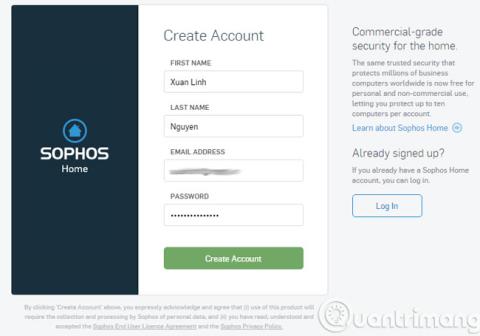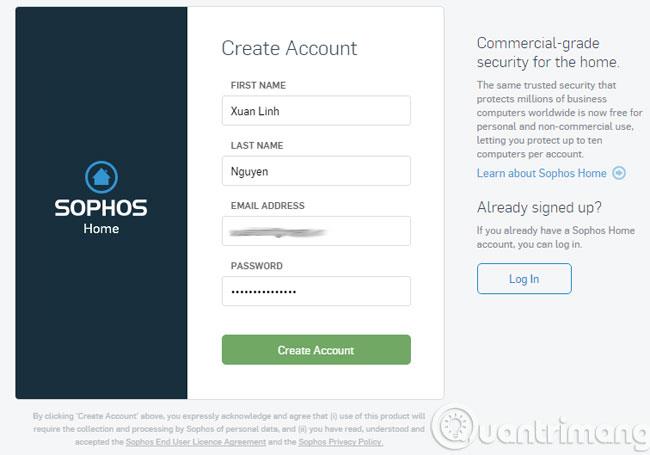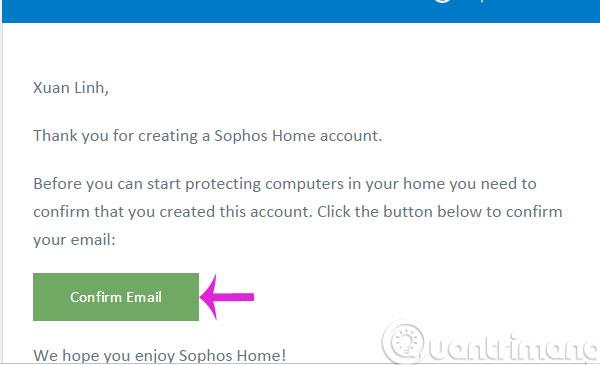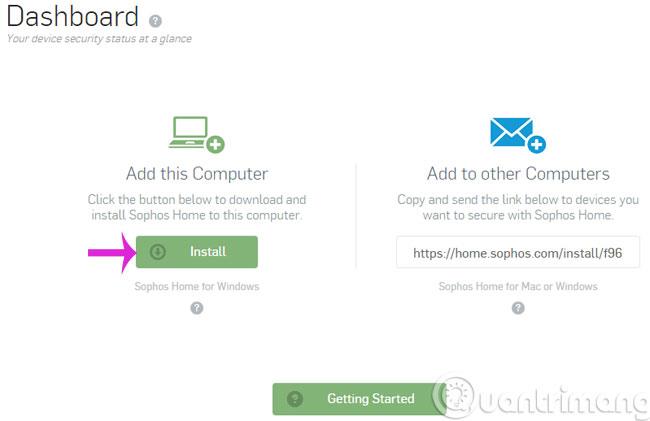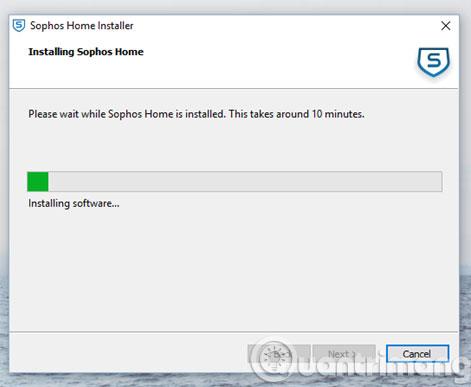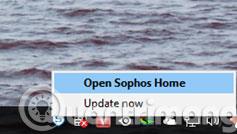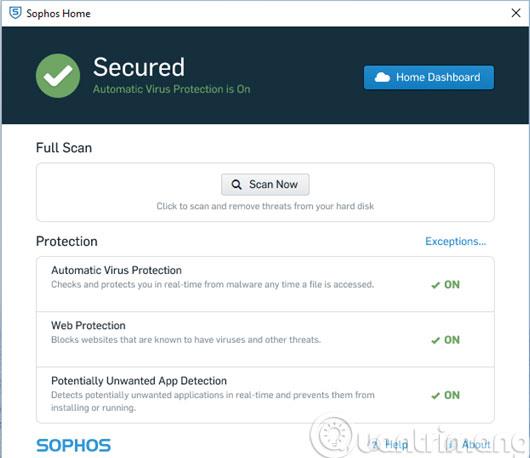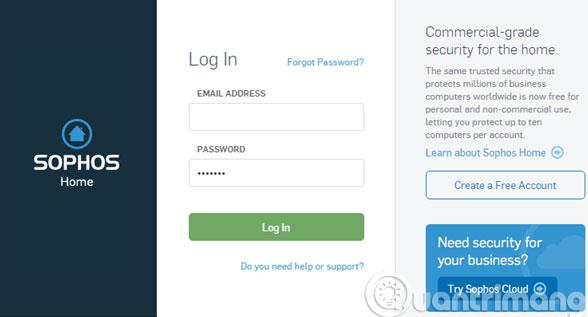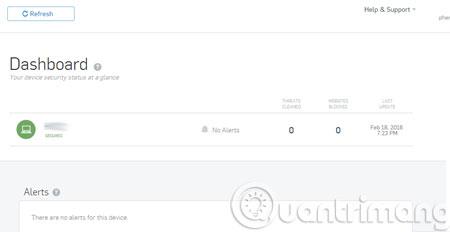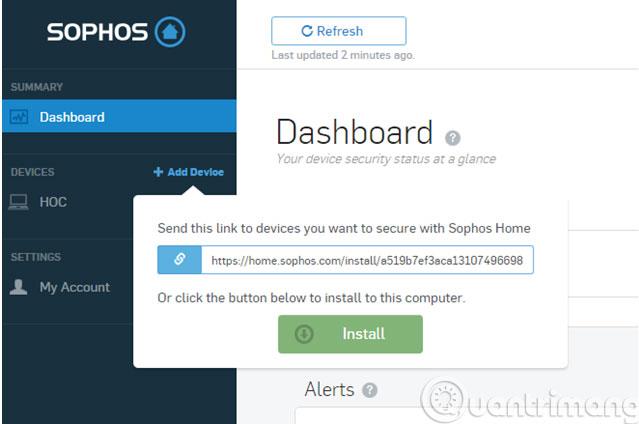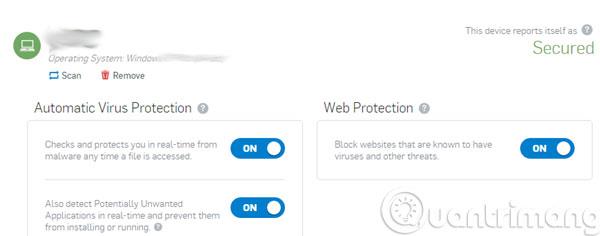Υπάρχουν πολλά διαφορετικά λογισμικά ασφαλείας όπως το Kaspersky , το AVG , αλλά τα περισσότερα από αυτά θα σας αφήσουν να το δοκιμάσετε μόνο για μια συγκεκριμένη χρονική περίοδο. Μετά από αυτό, θα πρέπει να πληρώσετε ένα τέλος εάν θέλετε να συνεχίσετε να το χρησιμοποιείτε. Αλλά αν χρειάζεστε απλώς μια λύση ασφαλείας για τον προσωπικό σας υπολογιστή στο σπίτι, σας προτείνουμε το βοηθητικό πρόγραμμα Sophos Home. Με τη δυνατότητα να προστατεύετε το σύστημά σας από κακόβουλο λογισμικό, κακόβουλους ιούς και δόλιες ιστοσελίδες, είναι εντελώς δωρεάν. Αυτό είναι πολύ χρήσιμο λογισμικό για εσάς. Ανατρέξτε στο παρακάτω άρθρο για να μάθετε πώς να το χρησιμοποιήσετε.
Βήμα 1:
Επισκεφτείτε την αρχική σελίδα της Sophos και εγγραφείτε για έναν λογαριασμό
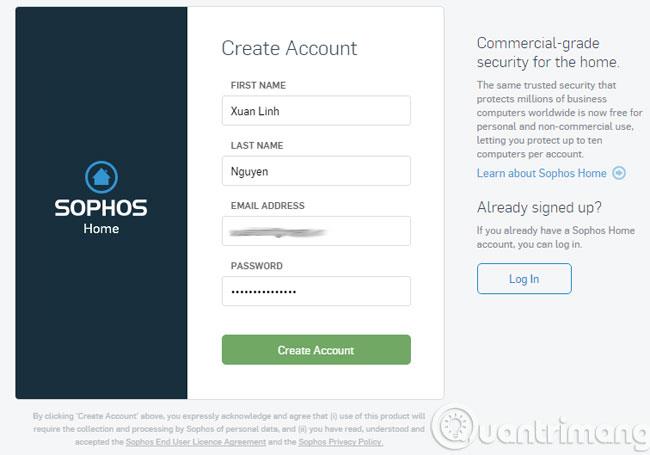
Βήμα 2:
Παρακαλούμε ενεργοποιήστε τον λογαριασμό σας στο email εγγραφής
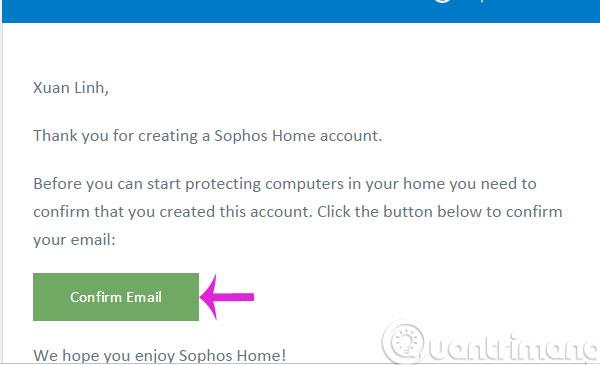
Βήμα 3:
Κάντε κλικ στο Install για να εγκαταστήσετε το Sophos Home στον υπολογιστή σας
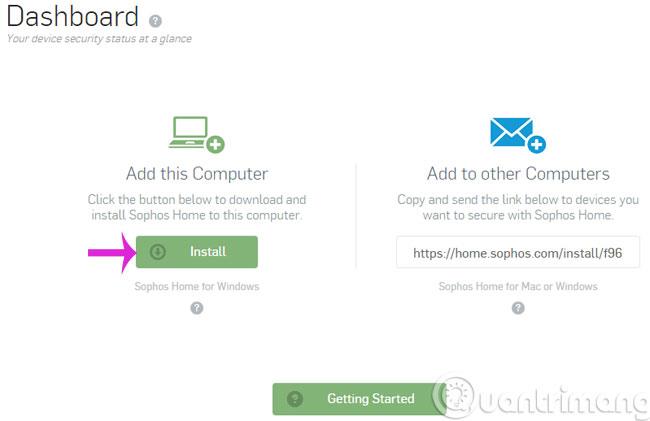
Βήμα 4:
Η εγκατάσταση του Sophos Home απαιτεί σύνδεση στο Διαδίκτυο.
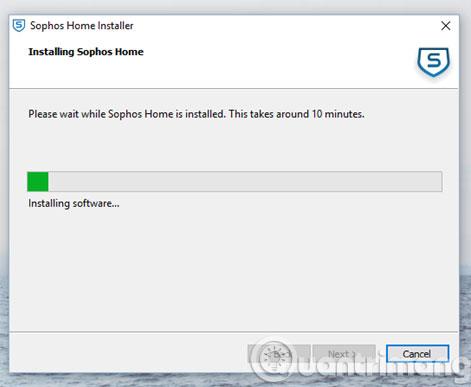
Βήμα 5:
Για να ανοίξετε την εφαρμογή, κάντε δεξί κλικ στο εικονίδιο κάτω από τη γραμμή εργασιών και επιλέξτε Open Sophos Home
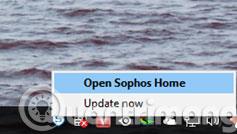
Βήμα 6:
Στη συνέχεια, θα εμφανιστεί η κύρια διεπαφή του λογισμικού
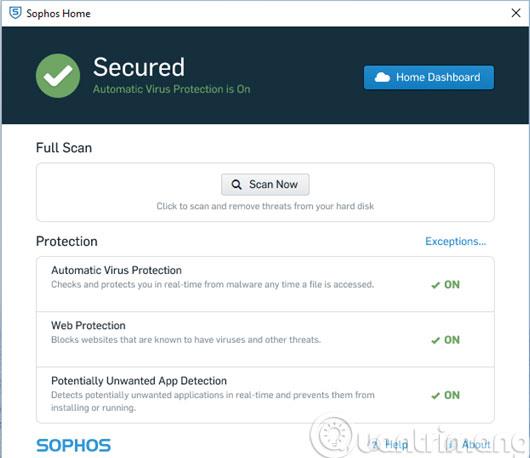
Βήμα 7:
Μπορείτε να προβάλετε πληροφορίες και να διαχειριστείτε υπολογιστές στους οποίους το Sophos Home είναι εγκατεστημένο εξ αποστάσεως, κάντε κλικ στον Πίνακα ελέγχου αρχικής σελίδας και, στη συνέχεια, συνδεθείτε στον λογαριασμό σας.
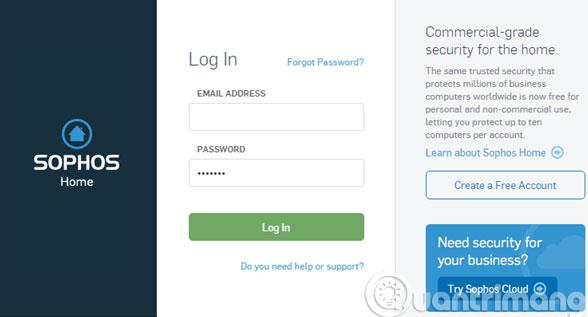
Βήμα 8:
Στη συνέχεια, θα εμφανιστούν πληροφορίες σχετικά με τον διακομιστή και τους σταθμούς εργασίας
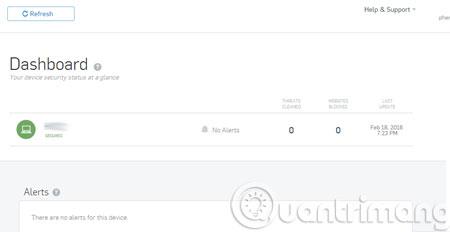
Βήμα 9:
Για να προσθέσετε έναν σταθμό εργασίας, κάντε κλικ στην Προσθήκη συσκευής και αντιγράψτε το πακέτο εγκατάστασης στον υπολογιστή σας
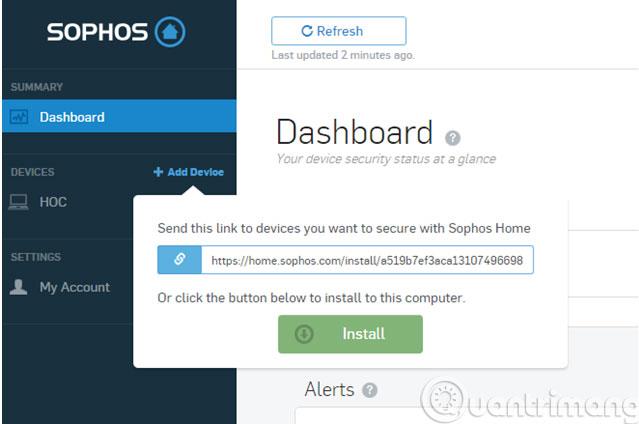
Βήμα 10:
Όταν επιλέγετε έναν σταθμό εργασίας, θα έχετε επιλογές προστασίας
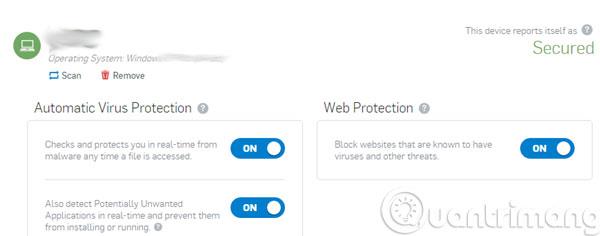
Καλή τύχη!